word2013文件中怎么同时选中多个文本框?
发布时间:2024-10-13 15:09:02
浏览量:95
word2013文件中怎么同时选中多个文本框?遇到word文本框很多的文件,想要选中多个文本框,该怎么批量选择呢?下面我们就来看看详细的教程,需要的朋友可以参考下
文档中有几个或者是更多的文本框,若需要同时选中这些文本框的话,应该怎样操作呢
一、文本框不多的情况下
文档中,文本框不多的情况下。比如,文档中有3个文本框,现在,需要同时选中这3个文本框。
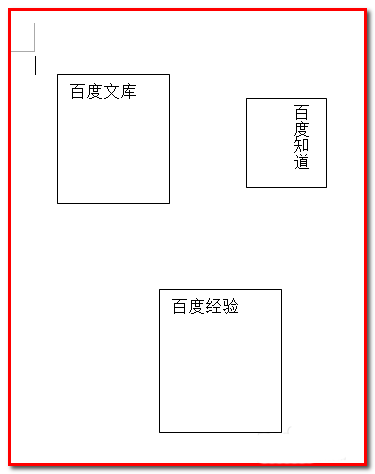
1、先选中其中一个文本框,鼠标点下文本框的边框。
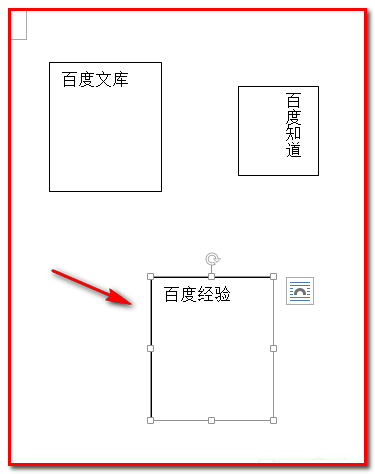
2、然后,左手按住键盘的SHIFT 键,右手点下一个文本框。选中第二个文本框。
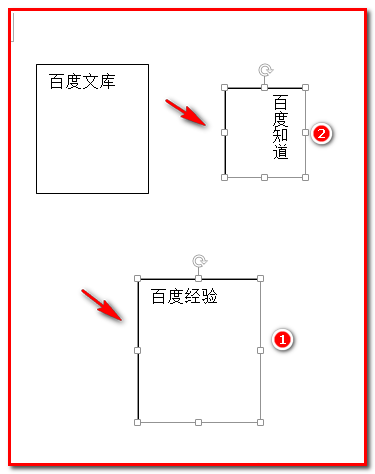
3、左手按住键盘的SHIFT键不放手,右手继续点第三个文本框,选中第三个文本框。3个文本框即同时选中了。
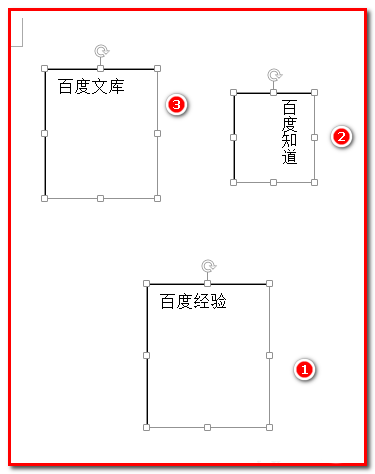
二、文本框数量比较多时
文档中,文本框数量比较多,不能一个一个的去选。那么,我们可以用以下方法来完成。
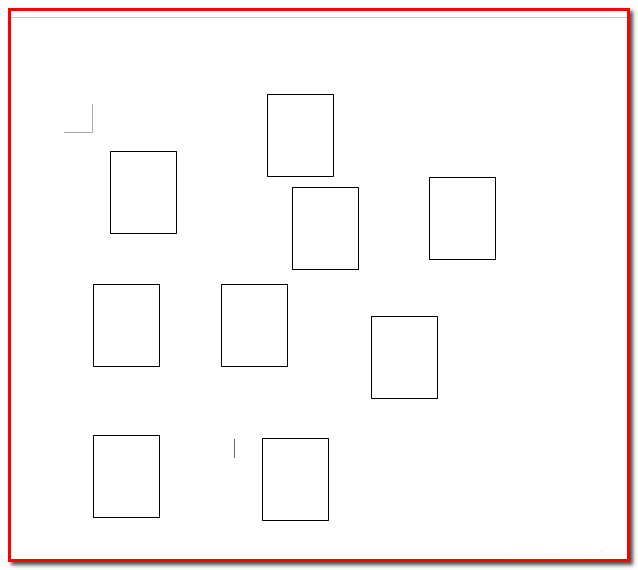
1、在文档的“开始”选择卡这功能区里,右侧,看到有“选择”;在“选择”右侧的小三角这里点下。
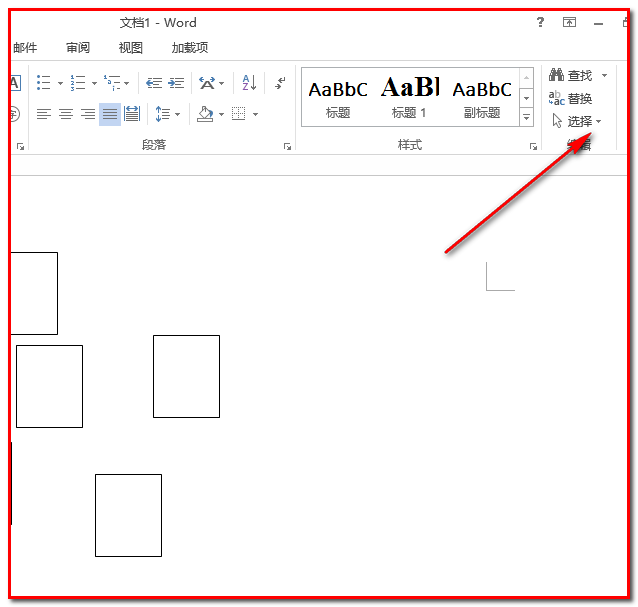
2、弹出的菜单中点“选择窗格”。
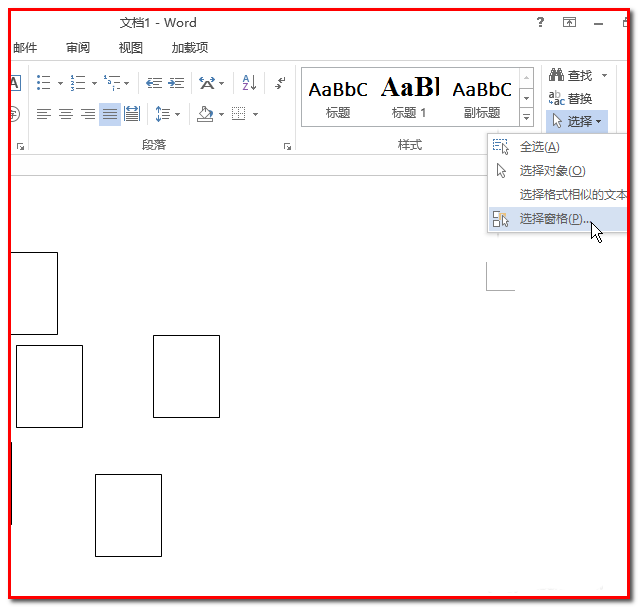
3、点“选择窗格”后。下方弹出一个小窗口,窗口显示所有文本框;如下图所示。
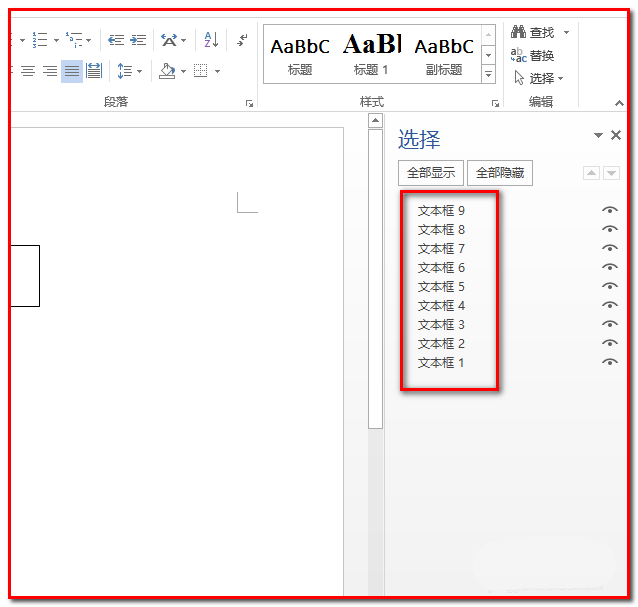
4、然后,左手按住键盘的CTRL键,右手点鼠标左键,把“文本框9到文本框1”逐一点下,就是连选了所有文本框。

5、这时,文档中的文本框即全被选中。
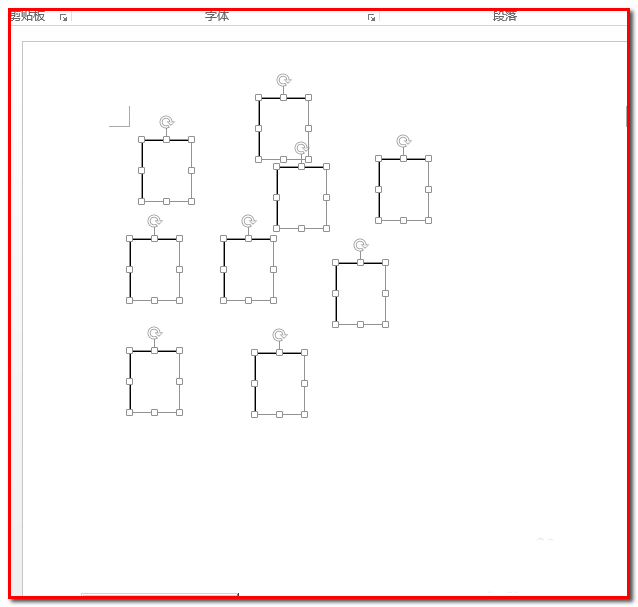
相关推荐:






